运行 SDK C# 示例工程¶
SDK_Example 工程提供了示例,展示如何使用 Mech-DLK SDK 来完成应用程序中所需的功能。此处以缺陷分割为例,并为用户提供了所需的模型和图像数据集,带领用户运行 SDK 工程:

打开示例工程
双击下图路径下的 SDK_Example.sln 文件,使用 Visual Studio 2019 应用打开。
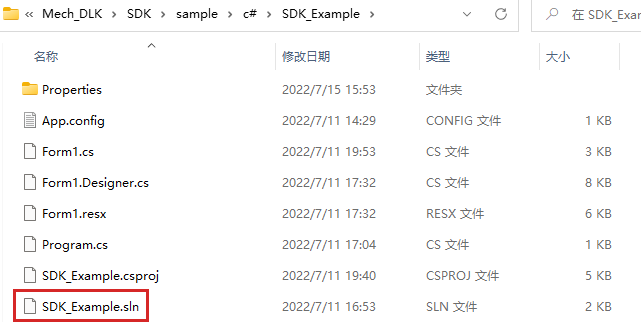
引用SDK
点击右键工程栏中的 引用 选择添加引用,会弹出引用管理器窗口,点击 浏览 勾选 run time 文件夹下的 mmind_dl_sdk_csharp.dll 文件后点击 确定 。
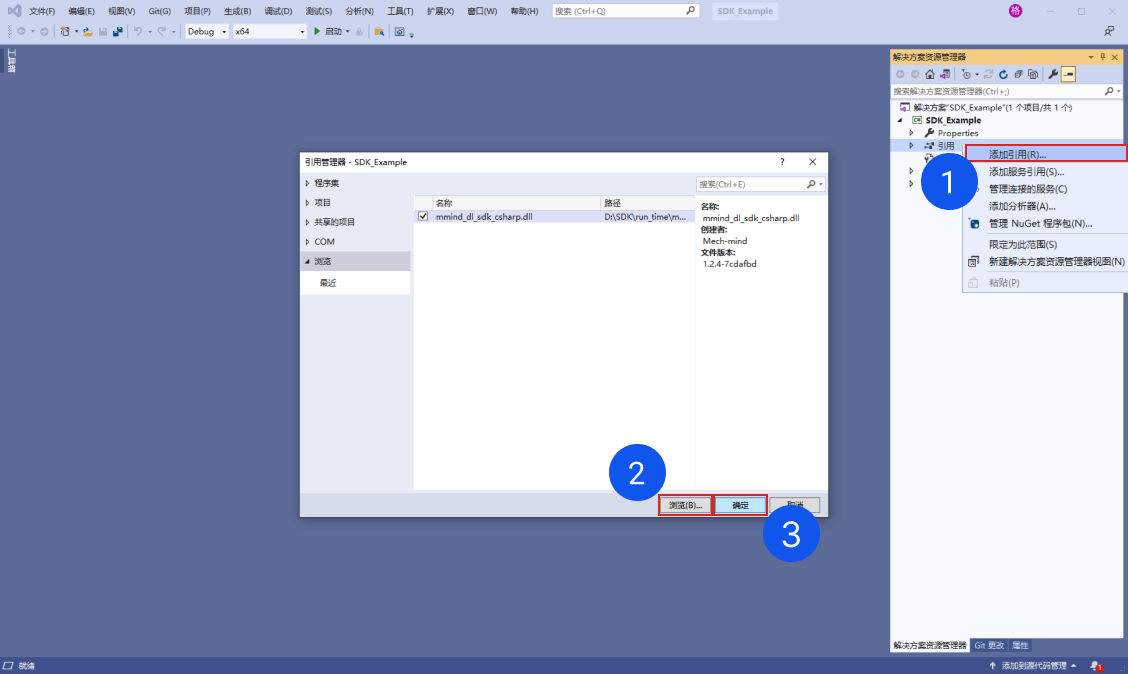
生成解决方案
点击上方导航栏的 生成 选择 生成解决方案(B) 生成可执行文件。在界面下方的输出栏中查看可执行文件生成的路径。

添加运行时库
将下图文件夹内所有的 dll 格式的文件拷贝到上一步骤生成的可执行文件 Release 目录下,若有重复文件,直接覆盖即可。
原文件位置:

目标路径:

启动项目
点击 启动 运行程序。
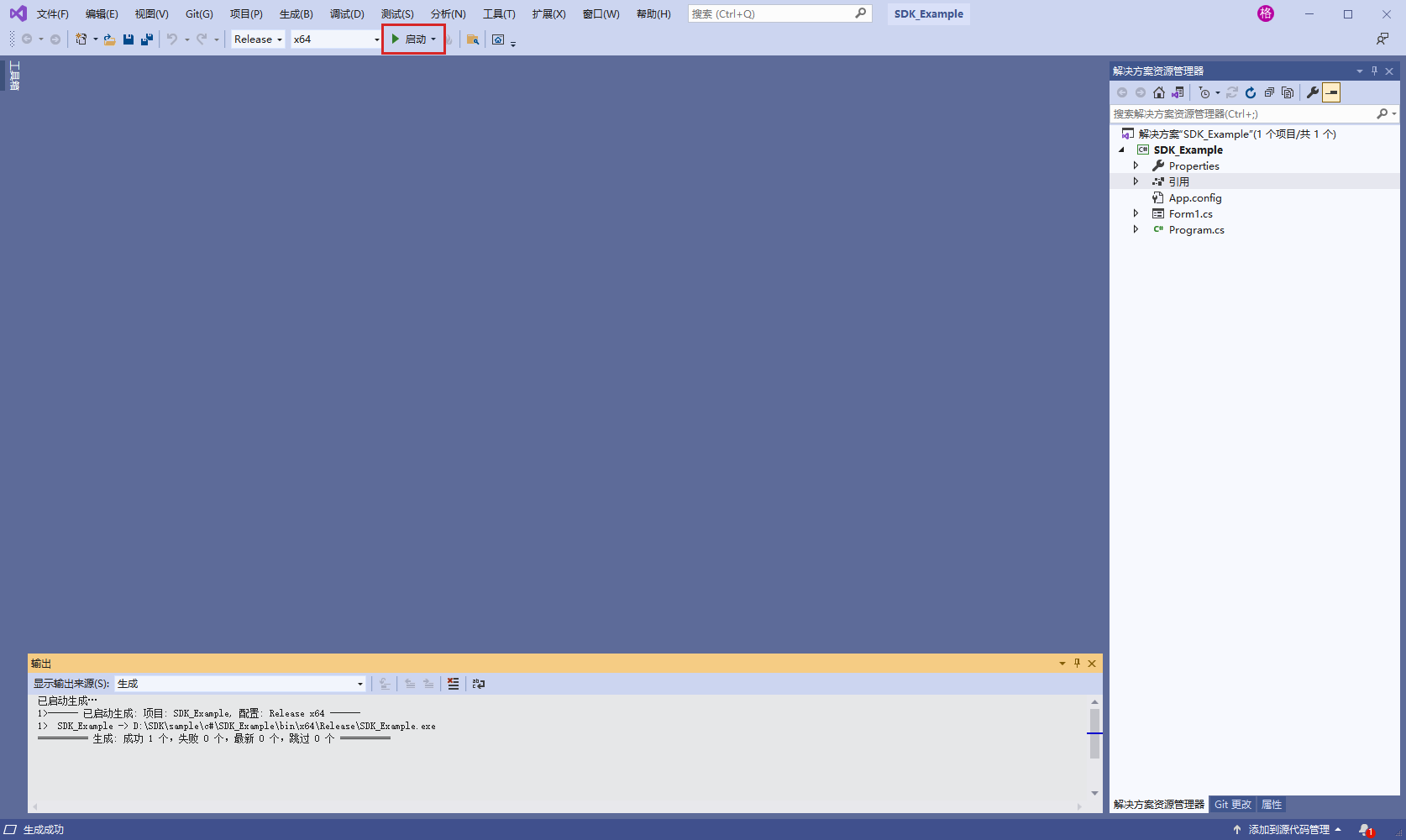
启动后程序界面:
Load Image :加载待推理图像。
Load Model :加载 Mech-DLK 导出的 dlkpack 格式的模型。
Infer :进行推理。
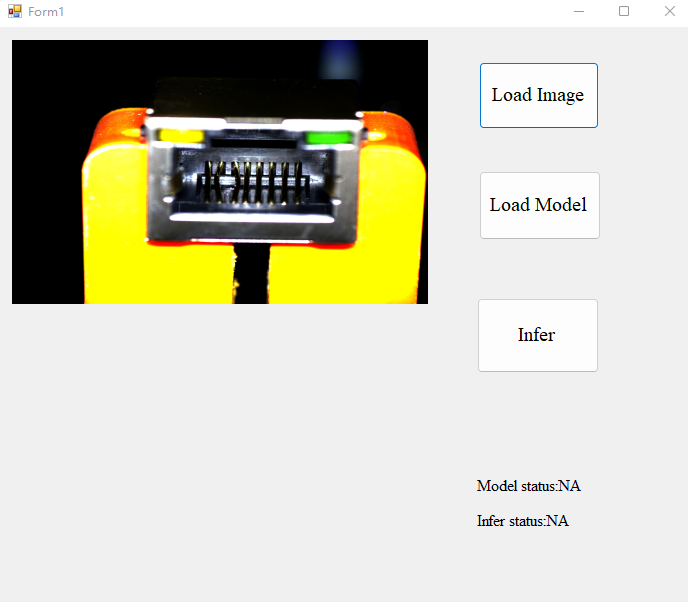
运行结果界面:
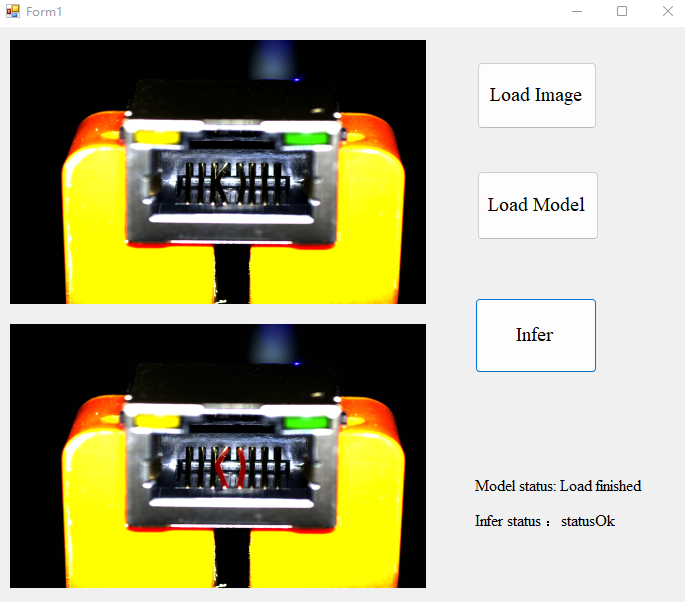
注意
首次加载模型时间略长,需要等待5分钟左右,建议用户使用多线程来调用相应接口。